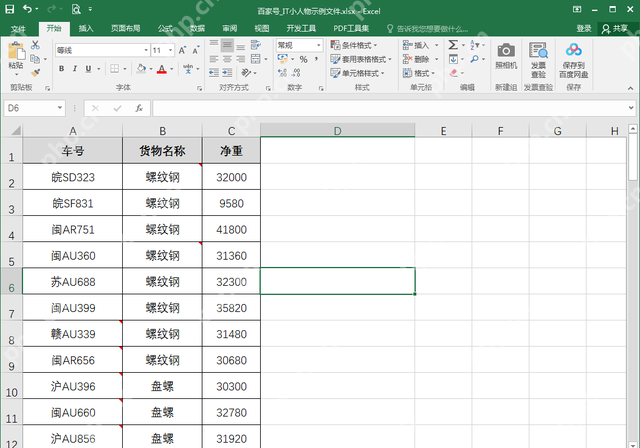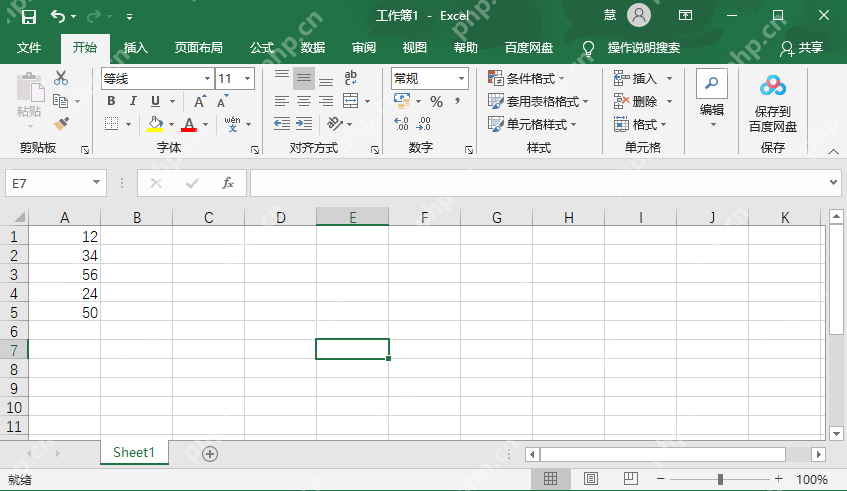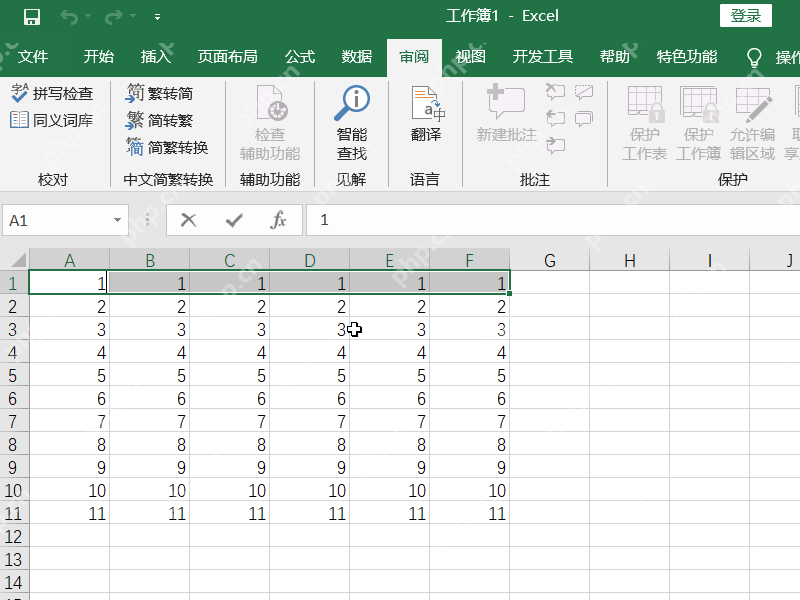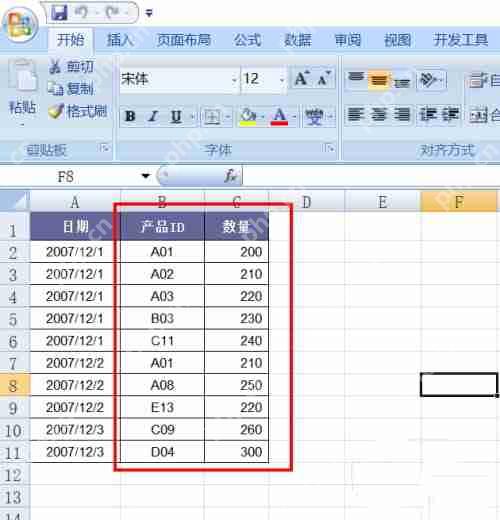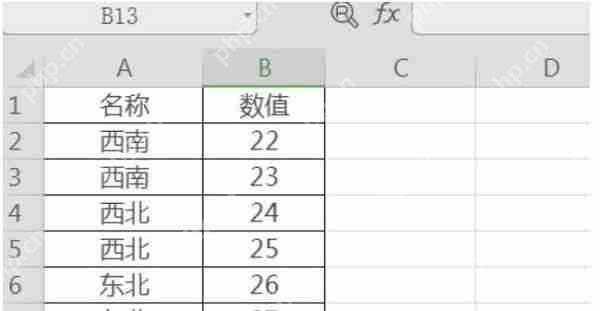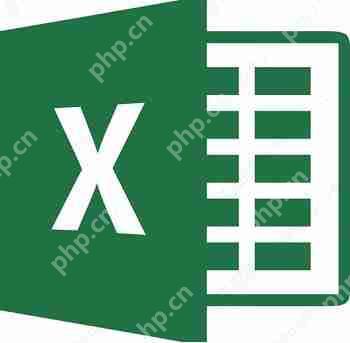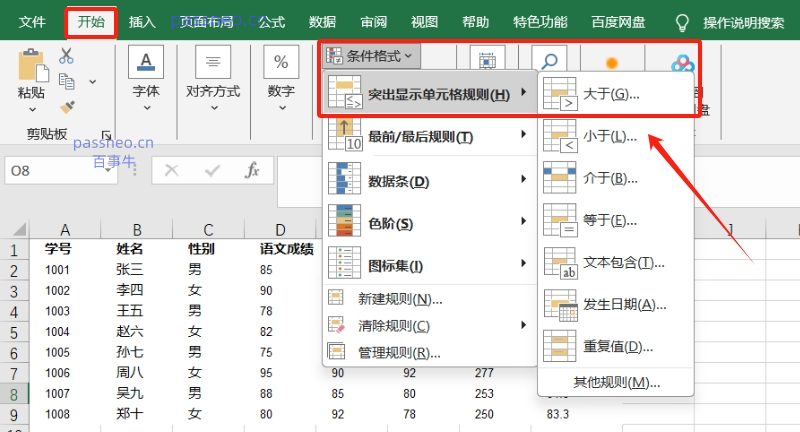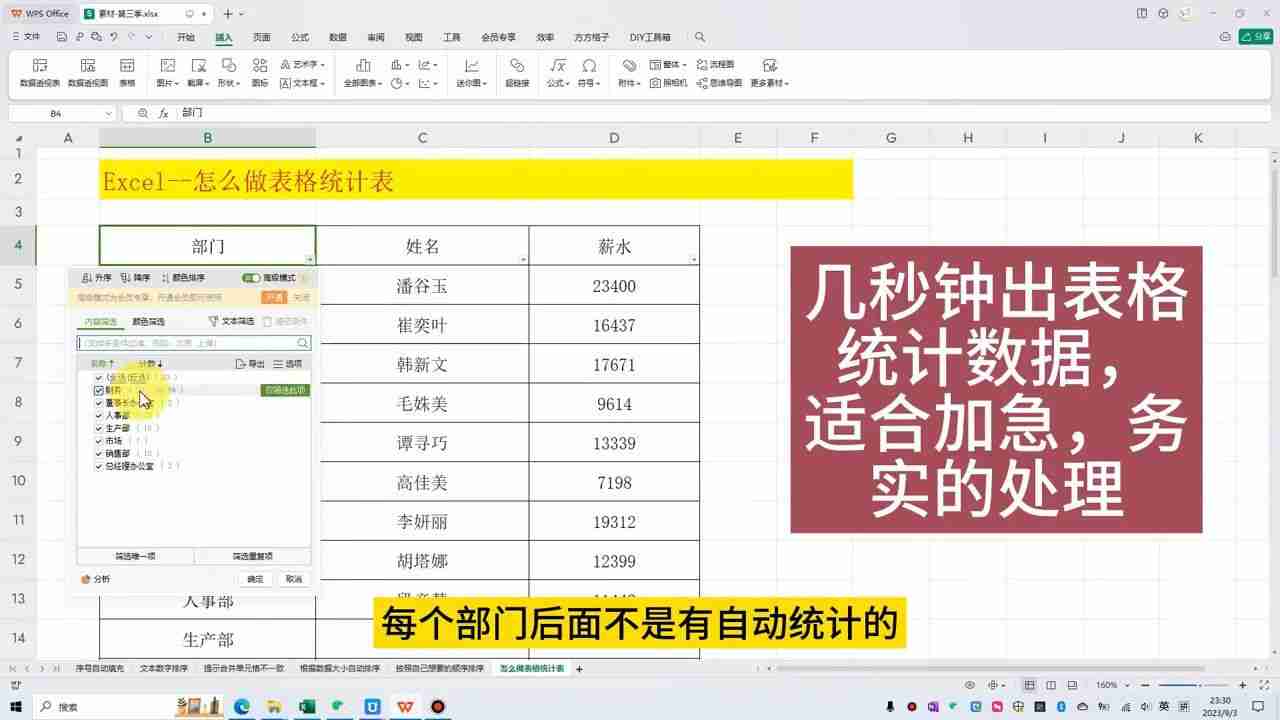excel锁定单元格内容不允许更改 excel锁定单元格禁止编辑教程
如何设置excel表格以便其他用户只能查看而不能修改,或仅允许修改部分内容?下面我将为您详细介
如何设置excel表格以便其他用户只能查看而不能修改,或仅允许修改部分内容?下面我将为您详细介绍操作步骤。
Excel如何锁定单元格内容以防止更改?
1、首先,打开您需要锁定的Excel电子表格。
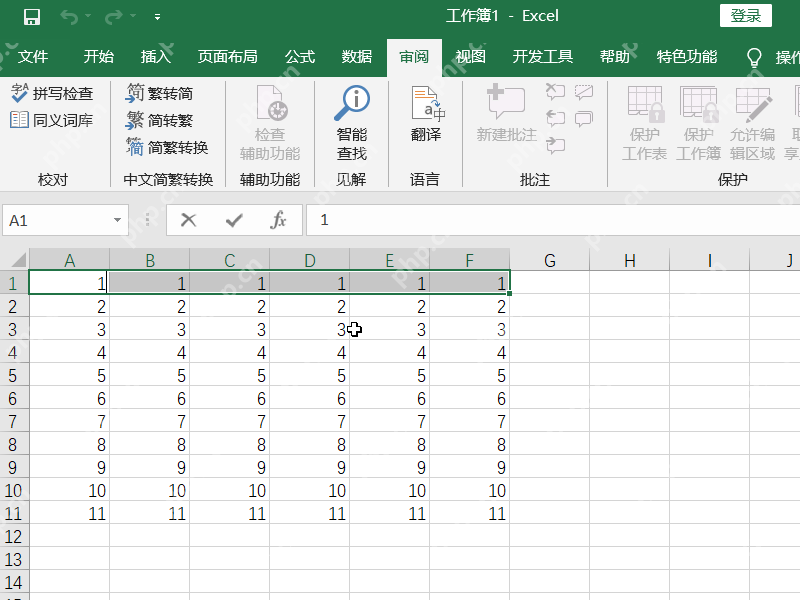
2、接下来,选中所有数据区域,右键点击并选择“设置单元格格式”。在弹出的窗口中,找到“保护”选项卡,并取消勾选“锁定”和“隐藏”,然后点击“确定”。
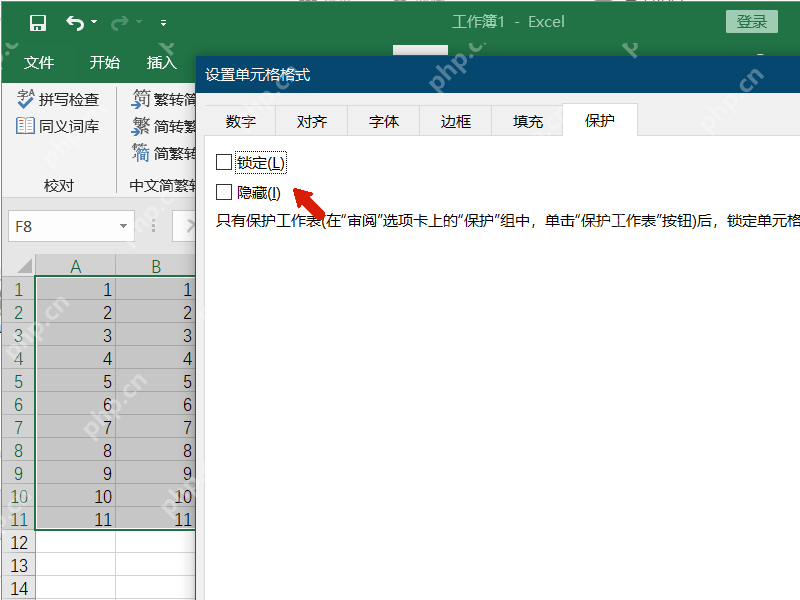
3、然后,选中您希望锁定以防止修改的单元格,再次打开“设置单元格格式”,并在“保护”选项卡下勾选“锁定”和“隐藏”。
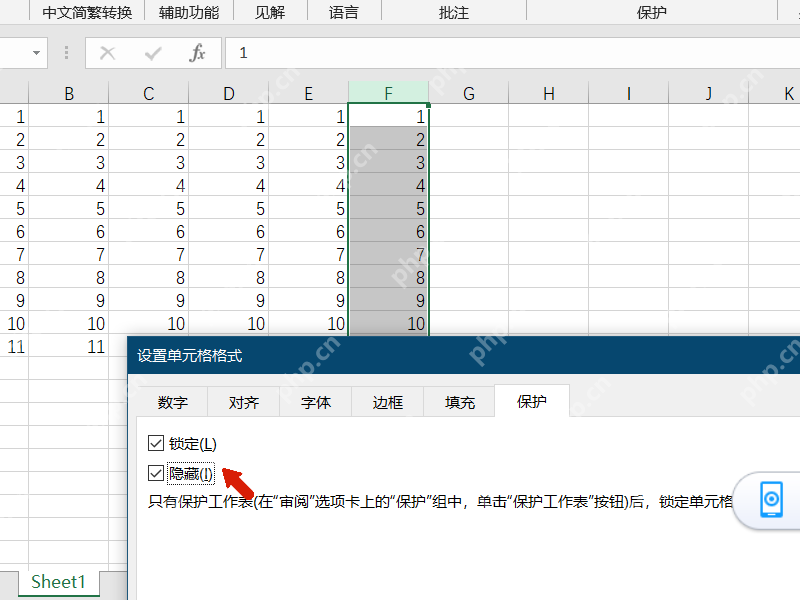
4、在工具栏中找到“审阅”菜单,点击“保护工作表”选项,并设置保护密码。
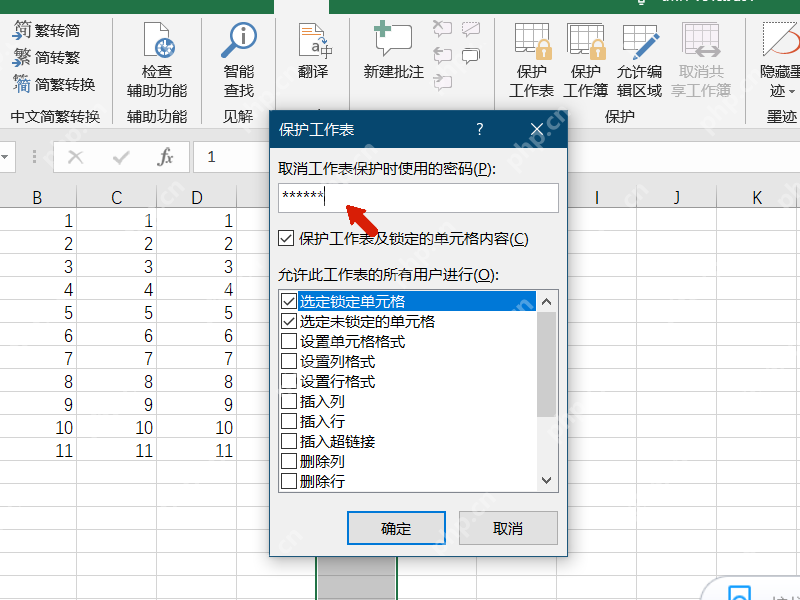
5、此时,如果尝试修改我们锁定的单元格内容,您会发现这些单元格已经处于保护状态。
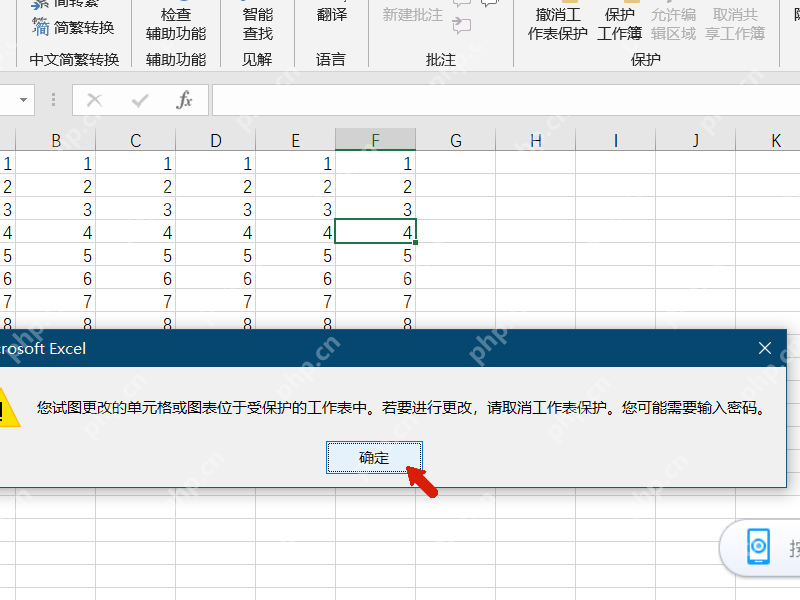
注意事项
设置保护工作表及锁定单元格的密码是可选的,但如果不使用密码,任何用户都可以取消保护并更改受保护的元素。请务必记住所设置的密码,因为丢失密码将无法访问受保护的元素。
在“保护”选项卡下的“隐藏”选项可用于隐藏不想显示的公式:选择包含公式的单元格,点击“格式”菜单中的“单元格”,然后在“保护”选项卡下勾选“隐藏”复选框。
菜鸟下载发布此文仅为传递信息,不代表菜鸟下载认同其观点或证实其描述。
相关文章
更多>>热门游戏
更多>>热点资讯
更多>>热门排行
更多>>- 极品天尊手游排行-极品天尊免费版/单机版/破解版-极品天尊版本大全
- 金刚之印最新排行榜-金刚之印手游免费版下载-金刚之印免费破解版下载
- 炽焰传奇最新排行榜-炽焰传奇手游免费版下载-炽焰传奇免费破解版下载
- 欧陆风云系列版本排行-欧陆风云系列游戏有哪些版本-欧陆风云系列游戏破解版
- 多种热门耐玩的忍者学园破解版游戏下载排行榜-忍者学园破解版下载大全
- 2023圣剑生存手游排行榜-圣剑生存手游2023排行榜前十名下载
- 百龙霸业手游2023排行榜前十名下载_好玩的百龙霸业手游大全
- 谋略天下游戏版本排行榜-谋略天下游戏合集-2023谋略天下游戏版本推荐
- 渡劫封神手游排行-渡劫封神免费版/单机版/破解版-渡劫封神版本大全
- 传奇续章排行榜下载大全-2023最好玩的传奇续章前十名推荐
- 放置少女系列版本排行-放置少女系列游戏有哪些版本-放置少女系列游戏破解版
- 森系少女排行榜下载大全-2023最好玩的森系少女前十名推荐
热门攻略
更多>>
手机扫描此二维码,
在手机上查看此页面
版权投诉请发邮件到 cn486com#outlook.com (把#改成@),我们会尽快处理
Copyright © 2019-2020 菜鸟下载(www.cn486.com).All Reserved | 备案号:湘ICP备2022003375号-1
本站资源均收集整理于互联网,其著作权归原作者所有,如有侵犯你的版权,请来信告知,我们将及时下架删除相应资源